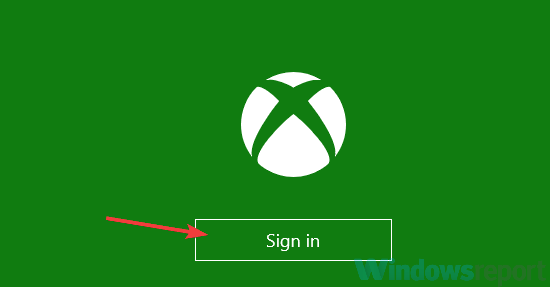- Microsoft Store je odličen kraj za prenos iger Windows 10 in Xbox One.
- Naslednji članek vam bo pokazal, kako ravnati z napako 0x87e0000d.
- Za več člankov, kot je ta, pojdite na našo Microsoft Store Fix Hub.
- Še več informacij najdete na našem Stran Xbox One.

Ta programska oprema bo zagotovila, da bodo vaši gonilniki delovali in vas tako varovala pred pogostimi napakami računalnika in okvaro strojne opreme. Preverite vse svoje voznike zdaj v treh preprostih korakih:
- Prenesite DriverFix (preverjena datoteka za prenos).
- Kliknite Zaženite optično branje najti vse problematične gonilnike.
- Kliknite Posodobi gonilnike da dobite nove različice in se izognete sistemskim okvaram.
- DriverFix je prenesel 0 bralci ta mesec.
The Napaka 0x87e0000d je pogosto izkušen na Xbox ena pri nameščanju iger iz Trgovina Microsoft. Lahko gre za začasno napako, ki jo povzroča poškodba sistemskih datotek ali težava strežnika Xbox live.
Ta priročnik ponuja rešitve za odpravljanje te napake v vseh scenarijih, zaradi katerih se lahko prikaže.
Kako popravim napako 0x87e0000d v Xbox One in MS Store?
1. Znova namestite privzete programe Windows 10 s programom PowerShell
- Pritisnite Windows + R za začetek Teči
- Vtipkaj PowerShell brez in pritisnite Enter.
- To bo lansiralo Powershell z povišanimi privilegiji.
- V Powershell vnesite.
Set-ExecutionPolicy Neomejena
in nato pritisnite Enter ali Y. spremeniti politiko v Neomejeno.
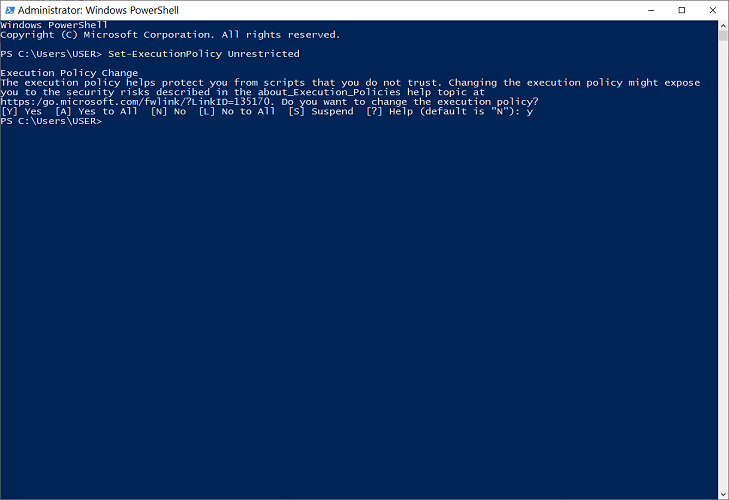
- Naslednji korak je ponovna namestitev vse vgrajene programske opreme Windows. To storite s tipkanjem.
Get-AppXPackage -AllUsers | Foreach {Add-AppxPackage -DisableDevelopmentMode -Register "$ ($ _. InstallLocation) AppXManifest.xml"}v Powershell.
- Na koncu znova zaženite napravo in potrdite popravek.
2. Znova zaženite storitve iger 
- Odprite upravitelja opravil s pritiskom na CTRL + ALT + Del in izbiranje Upravitelj opravil.
- Nato se pomaknite do Storitev zaboditi.
- Poiščite in znova zaženite XblGameSave storitev z desnim klikom nanjo in izbiro ponovni zagon.
3. Namestite igro v načinu brez povezave (Xbox One)
- Odprite Meni Vodnik z enkratnim pritiskom gumba Xbox na krmilniku.
- Nato pojdite na Nastavitve > Sistem > Nastavitve > Omrežje.
- Kliknite na Omrežne nastavitve meni in izberite Pojdi brez povezave.
- Znova zaženite konzolo Xbox One.
- Po tem poskusite znova ustvariti napako s ponovitvijo dejanja, ki je povzročilo napako 0x87e0000d.
- Če se težava nadaljuje, obrnite korake, da izklopite način brez povezave.
4. Ponastavite konzolo Xbox One
- Pritisnite gumb Xbox, da zaženete Vodnik, potem pojdi na Sistem> Nastavitve > Sistem > Informacije o konzoli.
- Izberite Ponastavi konzolo in nato do nje dostopate s pritiskom na A.
- Kliknite Ponastavite in obdržite moje igre in aplikacije možnost in dovolite, da se postopek zažene.
- Nato znova zaženite konzolo, ko se postopek uspešno zažene.
- Znova zaženite igro in potrdite popravek.
5. Popravite napako 0x87e0000d Xbox One s postopkom za vklop / izklop
- Vklopite konzolo Xbox.
- Pritisnite in držite tipko Gumb Xbox deset sekund (ali dokler sprednja lučka LED ne preneha utripati).
- Nato spustite gumb za vklop in nato izvlecite konzolo iz vtičnice.
- Konzolo pustite v tem stanju nekaj minut.
- Znova zaženite konzolo in pazite na animacijo Xbox za potrditev močnostno kolesarjenje.
- Poskusite znova ustvariti dejanje, ki je povzročilo težavo.
6. Popravite kodo napake 0x87e0000d, tako da počistite predpomnilnik trgovine Windows
- Pritisnite tipko Windows in nato pritisnite R da sproži pogovorno okno Zaženi.
- V teku vnesite naslednji ukaz in pritisnite Enter.
wsreset.exe
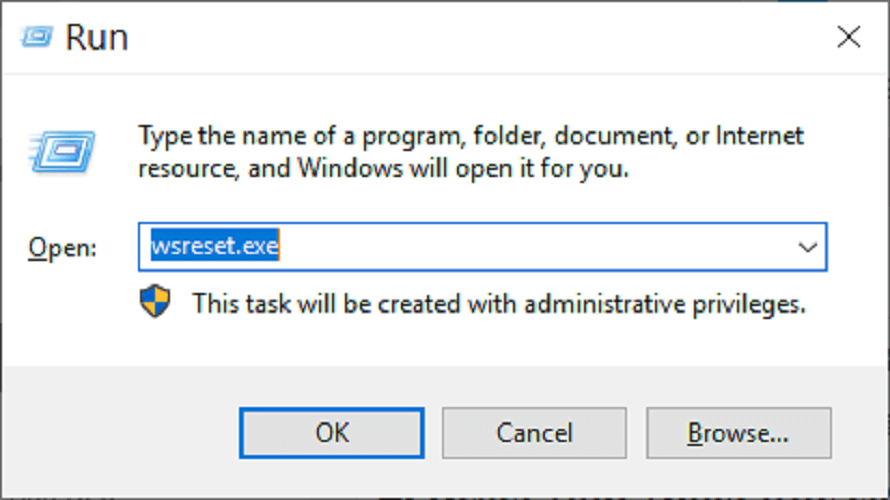
The Napaka: 0x87e0000d je zelo zadaj. Pogosto gre za omrežno težavo. Eden od zgornjih načinov bi moral pomagati odpraviti težavo. Če se težava nadaljuje, bi zadostovala zunanja programska oprema, ki se uporablja za popravilo oken.
Sporočite nam, če poznate druge popravke te težave in jih delite z drugimi uporabniki, tako da nam v spodnjem oddelku za komentarje pustite sporočilo.
Pogosto zastavljena vprašanja
Da, lahko, veliko iger Xbox One lahko prenesete prek trgovine MS Store.
Dober način, da se izognemo napaki 0x87e0000d, je uporaba teh metod nalaganje aplikacij Store brez same aplikacije MS Store.
Ja, obstajajo veliko napak, povezanih z aplikacijo MS Store.